Credential Manager este locul în care Windows stochează parolele și alte informații de conectare. Ce este Credential Manager
Stocare WindowsÎn partea de sus a ferestrei se află pictograma Windows Vault, care stochează implicit toate acreditările. De fapt, „seif” este doar un nume mai ușor de citit pentru folderul „Acreditări”. Pe computerele conectate la domeniu, acesta se află la " C:\Utilizatori\Nume utilizator\AppData\Roaming\Microsoft"(în versiunea în engleză - " C:\Utilizatori\Nume utilizator\AppData\Roaming\Microsoft»).
Pe computerele dintr-o rețea peer-to-peer, adresa este diferită - „ C:\Utilizatori\Nume utilizator\AppData\Local\Microsoft"((în versiunea în engleză - " C:\Utilizatori\Nume utilizator\AppData\Local\Microsoft"). Fișierele din acest folder sunt, desigur, criptate.
Copiere de rezervă și restaurare Windows Vault
Sub pictograma Windows Vault există două legături: Back Up Vault și Restore Vault. Arhivarea nu numai că vă permite să aveți o copie de rezervă în cazul în care stocarea este ștearsă sau deteriorată, dar facilitează și transferul acreditărilor de la un computer la altul.
Linkul Archive Vault lansează un asistent de arhivare în mai mulți pași (Figura D), inclusiv accesarea Secure Desktop prin ++ pentru a crea o parolă pentru copie de rezervă facilitati de depozitare. Acest lucru este necesar chiar dacă desktopul securizat este în mod normal dezactivat.
Figura D: În timpul copiei de rezervă, trebuie să obțineți acces la desktopul securizat și să setați o parolă pentru backupul seifului.
Când restaurați spațiul de stocare dintr-o copie de rezervă (Figura E), aveți nevoie și de acces la desktopul securizat pentru a introduce parola.
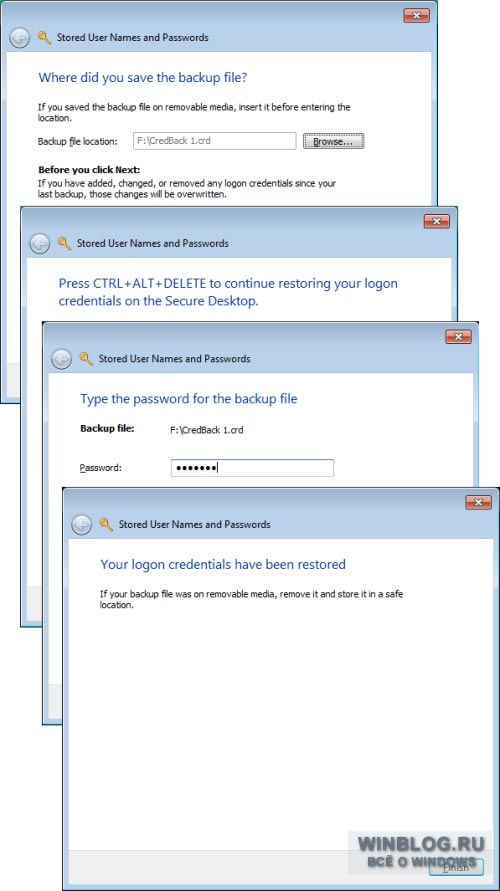
Figura E: Pentru a vă restabili seiful dintr-o copie de rezervă, trebuie să accesați desktopul securizat și să introduceți parola.
Tipuri de acreditări
În Managerul de acreditări, toate datele sunt grupate în trei categorii: „Credential Date Windows„(Acreditări Windows), „Acreditări bazate pe certificat” și „Acreditări generice”.
Acreditările Windows sunt nume și parole care sunt folosite pentru a accesa partajate folderele de rețea, site-uri web care utilizează Windows Integrated Authentication și atunci când se conectează la un desktop la distanță.
Acreditările bazate pe certificate sunt concepute pentru carduri inteligente și alte astfel de dispozitive.
Sunt utilizate acreditările partajate aplicații terță parte, care necesită autorizare separată cu acreditări diferite de cele folosite pentru a vă conecta la sistem. Această secțiune poate stoca aproape orice acreditări care respectă standardele Microsoft.
Merită luat în considerare faptul că Credential Manager nu este responsabil pentru toate datele utilizate pentru autentificarea pe site-uri web. Cele mai multe acreditări în Internet Explorer, de exemplu, este gestionat folosind funcția AutoComplete.
Credential Manager, sau Credential Manager, este un mecanism care vă permite să gestionați acreditările utilizatorului (login și parolă) pentru a accesa resursele rețelei, precum și certificate și acreditări pentru aplicatii diverse (e-mail, servicii web etc.).
De exemplu, dorim să accesăm un folder situat pe alt computer și computer la distanță ne cere acreditările. Introduceți datele de conectare și parola și bifați caseta de selectare „Reține acreditările”. Sau, la conectarea la un desktop la distanță, permitem salvarea acreditărilor pentru a nu le introduce de fiecare dată.
Strict vorbind, site-urile web sunt o poveste diferită. Managerul de acreditări nu este responsabil pentru toate datele utilizate pentru accesarea resurselor de Internet. Majoritatea acestor date sunt prelucrate și stocate în propriul browser web Internet Explorer, care are în acest scop functie speciala autocompletare (Autocomplete).
Această problemă a fost remediată în Windows 8, unde Managerul de acreditări are o secțiune separată numită „Acreditări Internet”. Și dacă specificați să salvați, de exemplu, parola pentru e-mail Yandex, atunci aceasta va fi salvată aici. Cu toate acestea, această caracteristică funcționează numai cu Internet Explorer, alte browsere nu o folosesc și continuă să stocheze toate datele;
Toate acreditările salvate în acest fel ajung în așa-numitul Windows Vault, care este locul în care toate acreditările sunt stocate implicit. De fapt, seif este doar un nume mai descriptiv pentru folderul Acreditări. Pentru utilizatorii de domeniu, acest folder se află la:
C:\Utilizatori\Nume utilizator\AppData\Roaming\Microsoft
(în versiunea în limba engleză C:\Users\Username\AppData\Roaming\Microsoft),
pentru local - C:\Users\Username\AppData\Local\Microsoft
(în versiunea în limba engleză C:\Users\Username\AppData\Local\Microsoft).
Toate fișierele din acest folder sunt, desigur, criptate, iar accesul la ele se realizează utilizând Managerul de acreditări.
Îl puteți deschide prin Panoul de control sau pur și simplu tastând Credentials Manager în bara de căutare (Credentials Manager pentru versiunea în limba engleză).
Toate datele din Credential Manager sunt grupate în trei categorii:
Acreditări Windows(Acreditările Windows) sunt nume și parole care sunt folosite pentru a accesa partajările de rețea, site-urile web care utilizează autentificarea integrată Windows și atunci când se conectează la un desktop la distanță;
Acreditări bazate pe certificat(Certificate-Based Credentials) - conceput pentru autentificare cu ajutorul cardurilor inteligente;
Acreditări generale(Acreditări generice) - utilizat de aplicații terțe care necesită autorizare separată cu acreditări diferite de cele utilizate pentru autentificare. Această secțiune poate stoca aproape orice acreditări care respectă standardele Microsoft.
Manager de acreditări în Windows 7
Credential Manager, sau Credential Manager, este un mecanism care vă permite să gestionați acreditările utilizatorului (login și parolă) pentru accesarea resurselor de rețea, precum și certificate și acreditări pentru diverse aplicații (e-mail, servicii web etc.).
De exemplu, dorim să accesăm un folder aflat pe alt computer, iar computerul de la distanță ne solicită acreditările. Introduceți datele de conectare și parola și bifați caseta de selectare „Reține acreditările”.
Sau, la conectarea la un desktop la distanță, permitem salvarea acreditărilor pentru a nu le introduce de fiecare dată.
Toate acreditările salvate în acest fel ajung în așa-numitul Windows Vault, care este locul în care toate acreditările sunt stocate implicit. De fapt, seif este doar un nume mai descriptiv pentru folderul Acreditări. Pentru utilizatorii de domeniu, acest folder se află la: C:\Users\Username\AppData\Roaming\Microsoft (în versiunea în limba engleză C:\Users\Username\AppData\Roaming\Microsoft), pentru utilizatorii locali - C:\Users\ Nume utilizator\ AppData\Local\Microsoft (în versiunea în limba engleză C:\Users\Username\AppData\Local\Microsoft). Toate fișierele din acest folder sunt, desigur, criptate, iar accesul la ele se realizează utilizând Managerul de acreditări.
Îl puteți deschide prin Panoul de control sau pur și simplu tastând Credentials Manager în bara de căutare (Credentials Manager pentru versiunea în limba engleză).
Așa arată Credential Manager. Toate datele din acesta sunt grupate în trei categorii:
Acreditări Windows(Acreditările Windows) sunt nume și parole care sunt folosite pentru a accesa partajările de rețea, site-urile web care utilizează autentificarea integrată Windows și atunci când se conectează la un desktop la distanță;
Acreditări bazate pe certificat(Certificate-Based Credentials) - conceput pentru autentificare cu ajutorul cardurilor inteligente;
Acreditări generale(Acreditări generice) - utilizat de aplicații terțe care necesită autorizare separată cu acreditări diferite de cele utilizate pentru autentificare. Această secțiune poate stoca aproape orice acreditări care respectă standardele Microsoft.
Toate acreditările pot fi extinse și vizualizate în detaliu și, dacă se dorește, editate.
Acreditările pot fi salvate nu numai în timpul procesului de conectare, ci și introduse direct în manager. Pentru a face acest lucru, selectați o secțiune și faceți clic pe linkul „Adăugați acreditări”. De exemplu, să adăugăm acreditările pentru a vă conecta la site-ul web privat http://contoso.com în secțiunea Acreditări generale.
Acum datele sunt salvate în stocare și atunci când vă conectați la această resursă nu va trebui să le introduceți.
Strict vorbind, site-urile web sunt o poveste diferită. Managerul de acreditări nu este responsabil pentru toate datele utilizate pentru accesarea resurselor de Internet. Majoritatea acestor date sunt procesate și stocate în browserul propriu-zis. Internet Explorer, de exemplu, are o funcție specială de autocompletare pentru aceasta (AutoComplete).
Ei au încercat să remedieze această defecțiune în Windows 8, unde există o secțiune separată în Managerul de acreditări numită „Acreditări Internet”. Și dacă specificați să salvați, de exemplu, parola pentru e-mail Yandex, atunci aceasta va fi salvată aici. Cu toate acestea, această caracteristică funcționează numai cu Internet Explorer, alte browsere nu o folosesc și continuă să stocheze toate datele;
Arhivare și recuperare
Direct sub pictograma de stocare Windows sunt două link-uri: arhivare stocare și restaurare stocare. În acest fel, acreditările pot fi salvate în cazul în care stocarea este ștearsă sau deteriorată sau transferată de la un computer la altul.
Arhivarea datelor este efectuată de un maestru special. Procedura este simplă - indicăm unde să salvezi arhiva (recomandat pentru suporturi amovibile), apoi setați o parolă pentru a o accesa. Parola trebuie setată folosind un desktop securizat (Secure Desktop). Acest lucru este necesar chiar dacă desktopul securizat este dezactivat.
Recuperarea urmează un scenariu similar - indicăm locația arhivei și introducem parola, tot pe Secure Desktop.
Managerul de acreditări este deosebit de convenabil atunci când nu există niciun domeniu, când toate permisiunile pentru resursele rețelei sunt înregistrate local. În acest caz, arhiva de acreditări poate fi utilizată pentru a automatiza procesul de atribuire a drepturilor. Cu toate acestea, Credential Manager poate fi folosit și într-un domeniu pentru a accesa resurse externe. În general, un lucru util, setări speciale nu necesită, salvează date. Adevărat, uneori acreditările individuale pot dispărea în mod neașteptat, așa că merită totuși să faci o arhivă.
Windows stochează parolele într-o formă reversibilă nu numai în secretele LSA, ci și în alte locuri.
Conturi de servicii de rețea
Windows stochează parolele într-o formă reversibilă nu numai în secretele LSA, ci și în alte locuri.Când accesați o resursă de rețea, cum ar fi un folder partajat, un server proxy cu autentificare NTLM, un DBMS, server de mail etc., atunci vă puteți salva adesea parola bifând caseta „Reține parola”.
De fapt, în asemenea Carcase Windows salvează numele de utilizator și parolele în Manager de acreditări(Manager de acreditare). Stocarea acreditărilor permite Windows să utilizeze tehnologia de conectare unică (SSO) introdusă în Windows XP. Cu SSO, de fiecare dată când un utilizator trebuie să se autentifice la o resursă de rețea, nu trebuie să-și introducă din nou acreditările.
Parolele din Credential Manager sunt criptate folosind subsistemul DPAPI și pot fi obținute de la formă necriptată.
În Credential Manager puteți, de asemenea vizualizați, editați și adăugați informații. Pe sisteme Windows Vista și managerul superior este disponibil în Panou de control\Conturi de utilizator și siguranța familiei\Manager de acreditări sau Panou de control\Conturi de utilizator și Siguranța familiei\Conturi de utilizator\\Gestionați-vă acreditările.
În scopuri similare în Windows există Stocare sigură(Depozitare protejată). Aplicații precum Internet Explorer și Outlook Express stochează parolele pentru conturile de e-mail într-un spațiu de stocare securizat; parolele de mail sunt criptate folosind CryptoAPI, iar cheia de criptare este generată din parola utilizatorului, prin urmare, parolele de e-mail pot fi obținute și în formă necriptată.
Programele de la terți (Chrome, RealVNC Client, Thunderbird etc.) salvează parolele de pe site-uri web în moduri diferite: unii in registru, altii cu folosind Windows API-urile le stochează într-un manager de cont sau într-un spațiu de stocare securizat, în timp ce altele stochează parolele în fișiere. Dar, indiferent de metoda folosită de program, parolele sunt stocate într-o formă reversibilă și, prin urmare, avem posibilitatea de a obține parole necriptate de pe site-uri.
Obținerea de informații de la Managerul de cont
Modalități de a interacționa cu Credential Manager documentat Microsoft și sunt folosite în unele utilitare care vă permit să scurgeți informații din manager.De asemenea, poate scurge cu succes informații din Managerul de acreditări. Singura problemă este că utilitatea funcționează doar local, deci dacă sistem țintă nu aveți drepturi de a instala software-ul, utilitate mai bună nu folosi.
Modulul post-exploatare nu trebuie utilizat windows/gather/credentials/enum_cred_store din cadrul Metasploit, deoarece modulul se blochează întotdeauna, indiferent de versiunea Windows.
Preluarea informațiilor din stocarea securizată
Dau primul loc lui (pspv) de la NirSoft. Utilitarul funcționează stabil și este un fișier EXE autonom.Și aici este utilitatea în în acest caz, Este ineficient și nu recomand să-l folosești.
Obținerea acreditărilor de la programe terțe
NirSoft oferă o gamă largă de utilități pentru obținerea acreditărilor de la o terță parte software. Multe dintre aceste utilitare sunt combinate într-un fișier EXE autonom, morcov.De asemenea, dacă ați reușit să rulați Meterpreter pe sistemul țintă, atunci framework-ul Metasploit vă va fi foarte util: framework-ul are mai multe module post-exploat special pentru astfel de scopuri. Unele dintre module funcționează stabil, în timp ce altele sunt încă versiuni beta și se blochează adesea.
Ce amenințări reprezintă obținerea de conturi de servicii de rețea?
Când analizați infrastructura internă a rețelei, cel mai probabil veți captura mai întâi o stație de lucru simplă, mai degrabă decât un server.Un pas important către compromiterea întregii rețele este obținerea de informații despre rolul exact pe care îl joacă mașina pe care ați capturat-o. Dacă o stație de lucru este folosită zilnic, atunci sunt șanse mari ca utilizatorul acesteia statie de lucru are acces la mail corporative, site-uri web interne, server proxy corporativ și alte servicii. Și, chiar mai probabil, utilizatorul a ales „Reține parola” peste tot.
Acces „gratuit” la astfel de servicii corporative chiar și cu drepturi de utilizator cu privilegii reduse este de fapt neprețuit. Intrare automată acreditările vă vor ajuta să extindeți controlul asupra rețelei și, de asemenea, să arătați clientului că protecția chiar și a celei mai nesemnificative stații de lucru aflate la distanță din zona demilitarizată trebuie abordată cu grijă deosebită.
Foarte des, utilizatorii să acceseze e-mail, foldere partajateși alte resurse de rețea folosesc aceleași parole (uneori chiar și parola este aceeași cu parola cont utilizator de domeniu), deci obținerea de conturi servicii de rețea face o diferență enormă în timpul unui test de penetrare.
Am adăugat utilitățile descrise în acest articol la masă. Mă bucur să văd feedback-ul și sugestiile tale!







